Predpovedanie textu alebo Návrhy textu v systéme Windows 11 je vstavaná funkcia, ktorá ponúka vylepšené písanie. Rovnako ako si pri písaní na smartfóne všimnete návrhy na písanie, zapnutie predpovedí textu v systéme Windows 11 ponúka podobné návrhy, ktoré sú obzvlášť užitočné, keď zápasíte s dlhším pravopisom alebo keď chcete dokončiť prácu rýchlejšie.
Textové návrhy sú tiež užitočné, keď si nie ste istí správnym pravopisom slova, ktoré chcete zadať. Zapnutie predikcie textu. Funkcia navrhovania textu môže tiež zvýrazňovať nesprávne napísané slová, automaticky opravovať nesprávne napísané slová, ponúkať viacjazyčné návrhy textu a zobrazovať textové návrhy počas písania na klávesnici. Keď začnete písať, návrhy sa začnú zobrazovať nad kurzorom, odkiaľ môžete vybrať slová a vety podľa vlastného výberu. Môže tiež predpovedať názvy textov na základe vašej histórie písania.
Tu je návod, ako vypnúť alebo vypnúť predpoved textu v systéme Windows 11.
Povoliť/zakázať návrhy textu v systéme Windows 11 pomocou aplikácie Nastavenia
Toto je hlavný spôsob, ktorý vám pomáha zapnúť alebo vypnúť návrhy textu prostredníctvom aplikácie Nastavenia. Pozrime sa, ako:
Krok 1: Stlačte tlačidlo Vyhrajte + ja spoločne na klávesnici otvorte súbor nastavenie aplikácia
Krok 2: V nastavenie okno, kliknite na Čas a jazyk na ľavej strane.
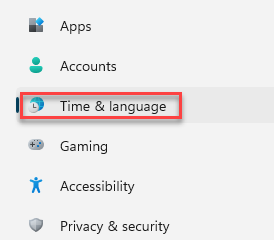
Krok 3: Teraz prejdite na pravú stranu a kliknite na Písanie.
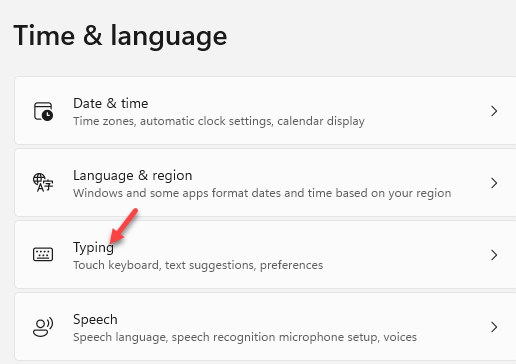
Krok 4: Na pravej strane v Písanie na paneli sa zobrazia možnosti - Zobrazovať návrhy textov pri písaní na fyzickej klávesnici, Viacjazyčné návrhy textu, Automaticky opravujte nesprávne napísané slová a Zvýraznite nesprávne napísané slová.
Všetky tieto možnosti zapnite posunutím posúvača doprava.
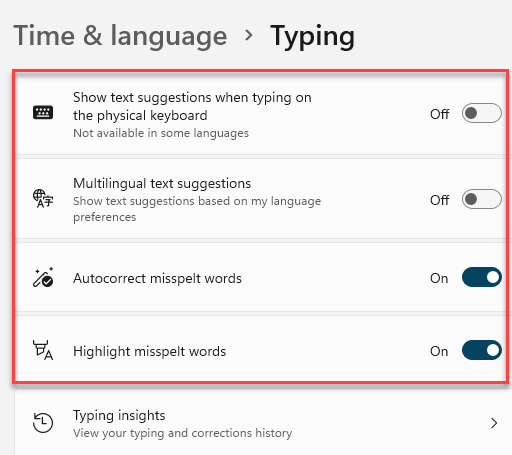
Keď teraz napíšete do programu Word alebo Poznámkový blok, textové návrhy sa zobrazia nad kurzorom v rôznych jazykoch so zvýraznenými nesprávne napísanými slovami a s možnosťou automatických opráv.
Povolenie/zakázanie návrhov textu v systéme Windows 11 pomocou editora databázy Registry
Ak žiadna z vyššie uvedených metód nefunguje, vyladenie Editora databázy Registry vám môže pomôcť povoliť alebo zakázať návrhy textu na počítači so systémom Windows 11. Pozrime sa, ako:
Krok 1: Pravým tlačidlom myši kliknite na ikonu systému Windows (Začnite), ktorý sa nachádza v strede Panel úloh a vyberte Utekaj.

Krok 2: V Spustiť príkaz okno, napíšte regedit do vyhľadávacieho panela a stlačením klávesu Enter otvorte okno Editor databázy Registry.

Krok 3: Skopírujte ho a prilepte ho pod cestu do priečinka Editor databázy Registry panel s adresou a stlačte Zadajte:
HKEY_CURRENT_USER \ Software \ Microsoft \ Input \ Nastavenia
Teraz skontrolujte Hodnota DWORD – EnableHwkbTextPrediction vpravo a dvakrát naň kliknite.
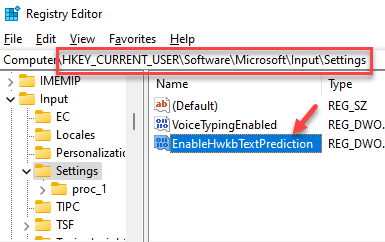
Krok 4: V Upraviť hodnotu DWORD (32-bit) dialógové okno, nastavte Hodnotové údaje do 0 ak chcete povoliť Textové návrhy.
Stlačte OK uložte zmeny a ukončite program.
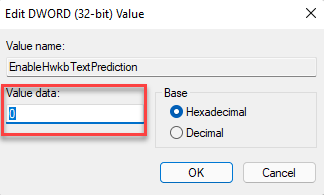
Krok 5: Ak chcete zakázať Textové návrhy, nastaviť Hodnotové údaje pole do 1 a stlačte OK uložiť a ukončiť.
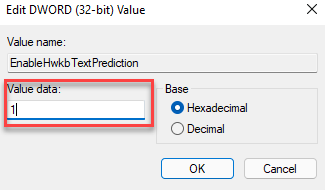
*Poznámka - Uistite sa vytvorte zálohu nastavení editora databázy Registry, predtým, ako vykonáte akékoľvek zmeny v registri. Pomôže vám to obnoviť všetky stratené údaje v prípade, že ich počas procesu stratíte.

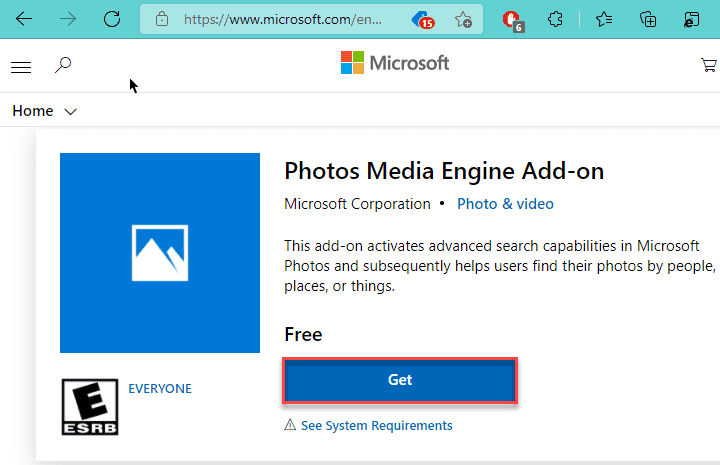
![[Opravené] V systéme Windows 11 sa práve teraz nemôžeme dostať k programu Windows Insider](/f/0ba35d3f1b4cc6e432f383beb05e5040.png?width=300&height=460)